Olika enkla och snabba metoder för att fixa iPad 1671-fel
 Postat av Boey Wong / 07 mars 2023 09:00
Postat av Boey Wong / 07 mars 2023 09:00 Det är väldigt irriterande när felmeddelanden hela tiden dyker upp på din skärm. Du kommer inte att kunna navigera din mobiltelefon eller surfplatta ordentligt. En av de populära felkoderna är 1671 från iTunes. När felkoden visas på skärmen tillåter iTunes dig inte att återställa dina filer och andra funktioner.
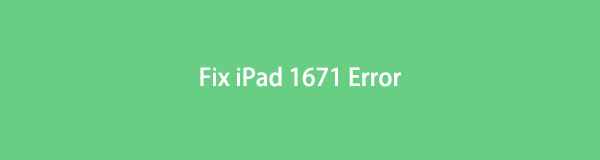
När du läser detta informativa inlägg kommer du att veta varför du ser den här koden. Bortsett från det kommer det att visa dig de enklaste felsökningsmetoderna för att fixa felkoden på några sekunder. Dessutom kommer det att introducera den bästa programvaran du kan använda inom proceduren. Gå vidare.

Guide Lista
Del 1. Vad är iPad-fel 1671
Felkoden för iPad eller iPhone 1671 måste göra något från iTunes. Felmeddelandet kan dyka upp på skärmen om något går fel från iTunes. Till exempel, du säkerhetskopierar eller uppdaterar med din iPad eller iPhone via iTunes. Det finns chanser för en pågående nedladdning för en tredjepartsapp som gör att kopplingen mellan iTunes och Apples server avbryts. I det här fallet kommer felmeddelandet att visas på skärmen. Bortsett från det är det också möjligt att det finns en virusattack på din telefon.
Ovanstående anledningar till att iTunes felkod 1671 är bara några av de olika orsakerna. Oavsett orsakerna kan du bli av med det felmeddelandet. Du behöver bara följa felsökningsstegen till nästa del av den här artikeln. Gå vidare.
FoneLab gör att du kan fixa iPhone / iPad / iPod från DFU-läge, återställningsläge, Apple-logotyp, hörlursläge etc. till normalt tillstånd utan förlust av data.
- Fixa funktionshindrade iOS-systemproblem.
- Extrahera data från inaktiverade iOS-enheter utan dataförlust.
- Det är säkert och enkelt att använda.
Del 2. Hur man åtgärdar iPad-fel 1671
Innan du fortsätter till felsökningsguiderna för att åtgärda felkoden kan du installera om eller uppdatera iTunes till dess uppdaterade version. I det här fallet kommer appen att vara kompatibel med din iPad. Om det inte fungerar kan du omedelbart fortsätta nedan för att se hur du åtgärdar felmeddelandet.
Obs: Du måste vara försiktig när du utför felsökningsguiderna nedan. Det skulle vara bäst om du undvek misstag för att inte göra fler fel på din iPad. Dessutom kommer det här inlägget att visa dig ett säkert verktyg för att lösa ditt problem. Scrolla ner för att upptäcka mer.
Metod 1. Starta om din iPad
För det mesta är en enkel omstart på din iPad sättet att lösa alla problem. Många använder den här tekniken när deras iPad fryser eller inte svarar. Dessutom kan du också använda den här metoden om du stöter på felkoden 1671. Om du inte vet hur du startar om din iPad, läs instruktionerna nedan.
Sätt 1. Om din iPad-enhet inte har en Hem knappen kan du trycka på och släppa Volym knappen längst upp. Efter det, tryck och håll ned ★★★★ knappen på iPad. Senare, när du ser Apple-logotypen, släpp toppknappen.
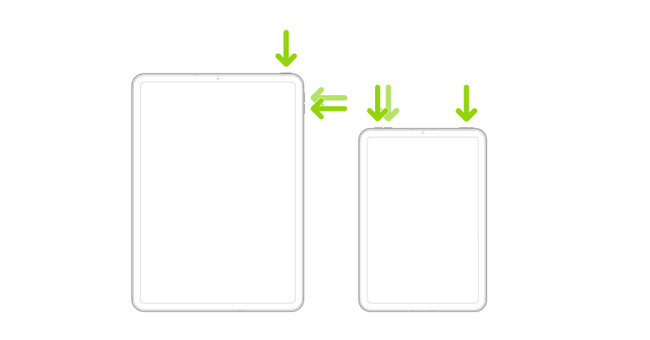
Sätt 2. Tryck på ★★★★ och Hem knappar samtidigt om din iPad har en Hem knapp. Efter det släpper du båda knapparna om du redan ser Apple-logotypen.
Obs: Vänta senare tills iPad laddas helt och kontrollera igen om felkoden fortfarande visas. Om ja, fortsätt till de andra guiderna.
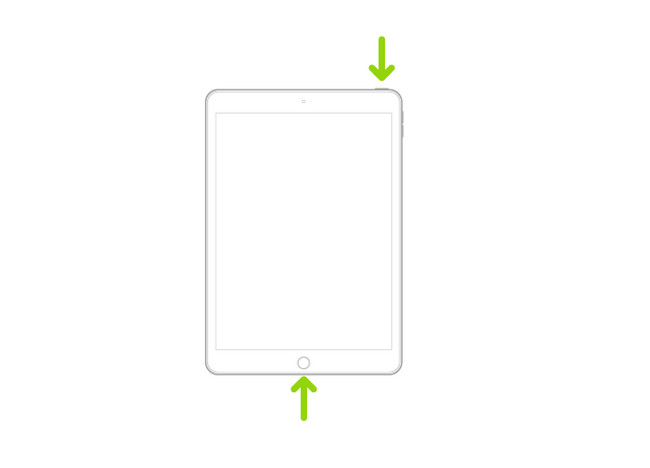
Metod 2. Använd FoneLab iOS System Recovery
Detta verktyg är ett av de säkraste verktygen för att fixa iPad-felkoder. FoneLab iOS System Recovery har olika lägen. Det inkluderar iPhone Data Recovery, iOS Säkerhetskopiering och återställning och WhatsApp Transfer iOS. kommer inte att ändra eller förstöra data du har på din iPad. Bortsett från det handlar det inte bara om att ta bort felmeddelanden. Det kan också hjälpa om iPad inte uppdateras, batteriet är urladdat, det inte laddas om, pekskärmen fungerar inte, och många fler scenarier.
FoneLab gör att du kan fixa iPhone / iPad / iPod från DFU-läge, återställningsläge, Apple-logotyp, hörlursläge etc. till normalt tillstånd utan förlust av data.
- Fixa funktionshindrade iOS-systemproblem.
- Extrahera data från inaktiverade iOS-enheter utan dataförlust.
- Det är säkert och enkelt att använda.
Dessutom stöder den många iOS-enheter, som iPhone, iPad och iPod Touch. Är du redo att använda verktyget för att fixa felkod 1671 på din iPad? Läs stegen nedan.
steg 1Ladda ner FoneLab iOS System Recovery på din dator. Efter det tar nedladdningsprocessen bara några sekunder att slutföra, och du måste vänta. Senare, Konfigurera > Starta det direkt för att starta återställningen för ditt system.
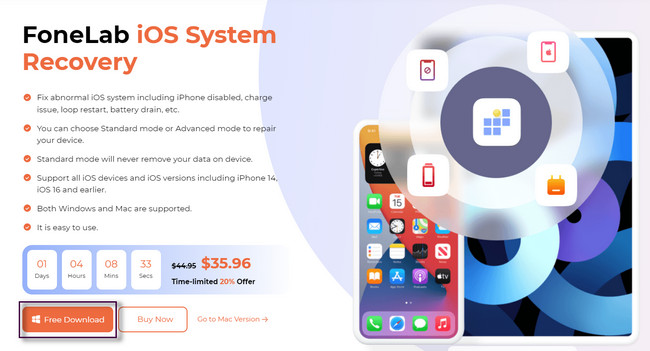
steg 2Programvaran kommer att dyka upp på skärmen. Allt du behöver göra är att klicka på iOS-systemåterställning delen av verktyget. Efter det kommer du att se funktioner relaterade till att fixa felkoden 1671.
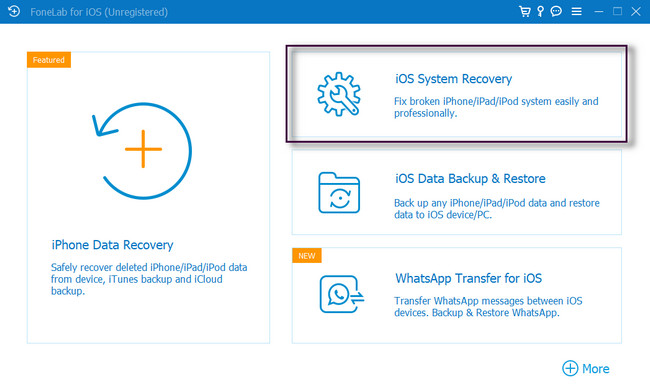
steg 3Anslut iOS-enheten till din dator via en USB-kabel. Verktyget kräver att du infogar och väljer problemet du står inför. Du kan välja Anordning Problem, skärmproblem, iOS-lägesproblem och iTunes-problem och välj problemet från höger sida av verktyget. När du kan bearbeta iPad-systemet, klicka på Start knapp direkt.
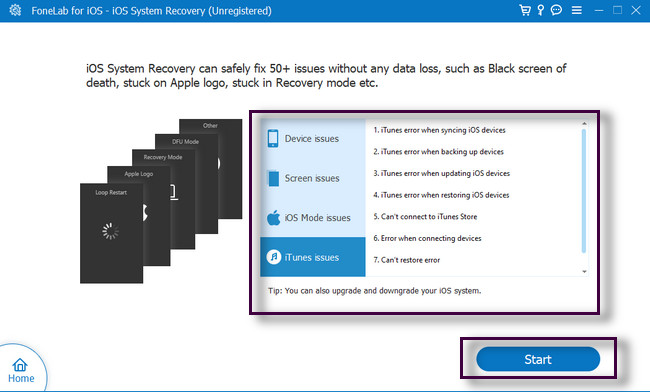
steg 4Programvaran kommer att be dig välja Standard eller Avancerat läge. Det är för att bekräfta information för din iPad. När iPad är ansluten kommer programvaran att meddela dig på huvudgränssnittet. Efter det klickar du på reparation för att starta åtgärden för felkoden.
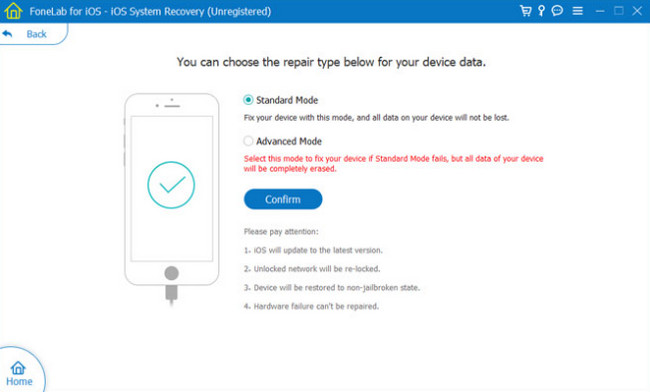
FoneLab gör att du kan fixa iPhone / iPad / iPod från DFU-läge, återställningsläge, Apple-logotyp, hörlursläge etc. till normalt tillstånd utan förlust av data.
- Fixa funktionshindrade iOS-systemproblem.
- Extrahera data från inaktiverade iOS-enheter utan dataförlust.
- Det är säkert och enkelt att använda.
Metod 3: Använd återställningsläget
Att använda återställningsläget på din iPad är det minst rekommenderade. Till skillnad från de två metoderna ovan är denna teknik lite komplicerad. Du måste ansluta iPad till din Mac för att säkerställa att datorn är aktuell. Bortsett från det måste du överväga och ha den senaste versionen av iTunes. Den senaste macOS har dock inte iTunes.
Läs stegen nedan korrekt för att undvika att göra andra fel. Gå vidare.
steg 1Anslut iPad till Mac. Efter det, tryck och släpp omedelbart Volym knappen närmast ★★★★ knapp. Senare gör du samma sak med Volym knappen längst bort från ★★★★ knapp. Efter det, tryck och håll ned ★★★★ tills du ser återställningsläget på skärmen. Efter det, leta efter felkoden 1671 om den fortfarande finns där.
Obs: Om din iPad har en hemknapp trycker du på och håller ned Hem och ★★★★ knapparna samtidigt tills du ser att återställningsläget dyker upp.

Del 3. Vanliga frågor om iPad Error 1671
Vilka är de andra vanliga felen på iPad förutom 1671?
Det finns många vanliga fel på iPad, som felkod 6. När du stöter på detta felmeddelande på skärmen betyder det att du matar in felaktiga säkerhetsdetaljer. Det enda du bör göra är att ladda ner den senaste versionen av appen du använder. Dessutom kan du logga ut, avsluta appen och logga in igen.
Varför kan min iPhone inte ansluta till iTunes?
Förutom felkoden 1671 kan du ha problem med din kabel eller dator. Du kan prova det på den andra datorn och USB-porten. Du kan också kontrollera att du kopplar in med rätt laddningsport.
FoneLab gör att du kan fixa iPhone / iPad / iPod från DFU-läge, återställningsläge, Apple-logotyp, hörlursläge etc. till normalt tillstånd utan förlust av data.
- Fixa funktionshindrade iOS-systemproblem.
- Extrahera data från inaktiverade iOS-enheter utan dataförlust.
- Det är säkert och enkelt att använda.
FoneLab iOS System Recovery är det säkraste verktyget för att fixa iPad-felkoden 1671. Du kan ladda ner verktyget på din dator för mer information och information om programvaran. Varför inte utforska med dig själv? Njut av!
